Las velocidades de Internet a veces pueden ser muy problemáticas y nadie quiere eso. Tanto si eres un estudiante como un profesional, la mala conexión a Internet te estropeará el estado de ánimo. Hay diferentes cosas que puede hacer para asegurarse de obtén buenas velocidades de Internet . Una de estas cosas es que puede cambiar las bandas de Wi-Fi en su PC. En este tutorial, le mostraré cómo cambiar entre bandas WiFi de 2.4GHz y 5GHz en Windows 10.
Cambiar entre bandas WiFi de 2.4Ghz y 5GHz
Entonces, ¿por qué debería cambiar ¿Bandas de Wi-Fi? Si su enrutador tiene una frecuencia de 5 GHz y su computadora tiene el mismo adaptador, obtendrá una mejor velocidad de Internet. Sin embargo, a veces su computadora no puede detectar la banda de 5GHz y automáticamente usará la banda de 2.4GHz. Algunas computadoras pueden usar bandas de 2.4GHz y 5GHz y puede forzarlo para usar la última. Primero, debe averiguar qué bandas son compatibles con su PC.
Cómo verificar las velocidades de RAM en computadoras con Windows 10 u 11
Verificar las bandas admitidas
Un WiFi de 2.4GHz puede cubren un área grande y pueden penetrar objetos sólidos y paredes. Un WiFi de 5 GHz le dará velocidades de aproximadamente 1 Gbps.
Paso 1: vaya al menú Inicio y escriba cmd . Haga clic en Open.
netsh wlan show drivers Paso 3: ahora busque tipos de radio compatibles : Cómo deshabilitar la herramienta Google Chrome Software Reporter en Windows 10 802.11g y 802.11n significa que su sistema solo es compatible con 2.4GHz 802.11n , 802.11g y 802.11b significa que su sistema solo admite s 2.4GHz Si aparecen varias bandas, incluidas 802.11a o 802.11ac , significa que su sistema es compatible con 2.4GHz y Bandas de 5 GHz . En la imagen a continuación, puede ver que hay una cadena de bandas que incluyen 802.11ay 802.11ac, por lo que el sistema admite ambas bandas. Haga clic con el botón derecho en el menú Inicio para mostrar el menú WinX . (Teclas de acceso directo: Win + X ) Seleccione Administrador de dispositivos . Este método simple cambiará las bandas y ayudará a mejorar sus velocidades de Internet. 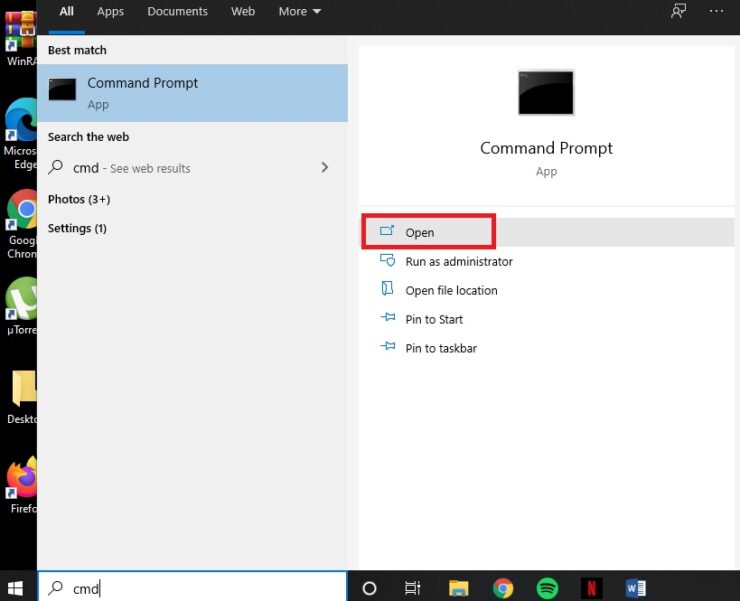
Paso-2: Escribe el siguiente comando y haz clic en Enter :
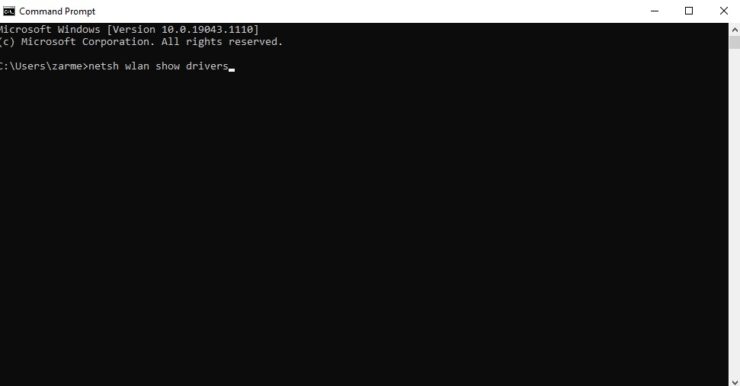

Cambiar entre bandas de 2.4Ghz y 5Ghz
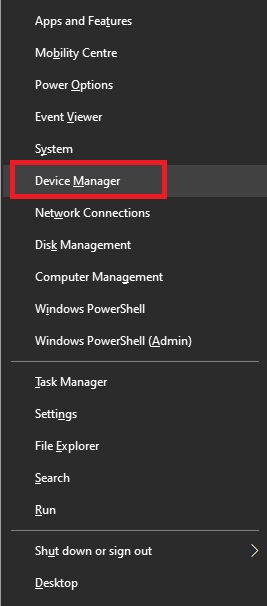 Haz clic en Adaptadores de red para expandir la opción.
Haz clic en Adaptadores de red para expandir la opción.
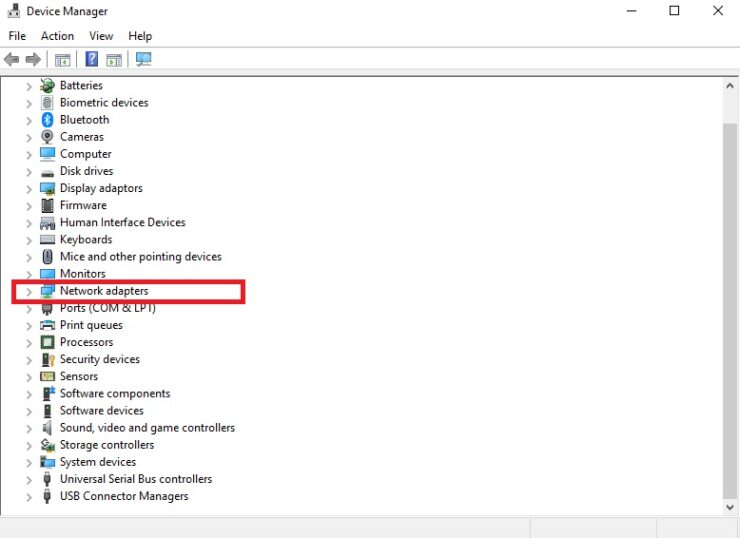 Haga clic con el botón derecho en el adaptador WiFi y seleccione Propiedades .
Haga clic con el botón derecho en el adaptador WiFi y seleccione Propiedades .
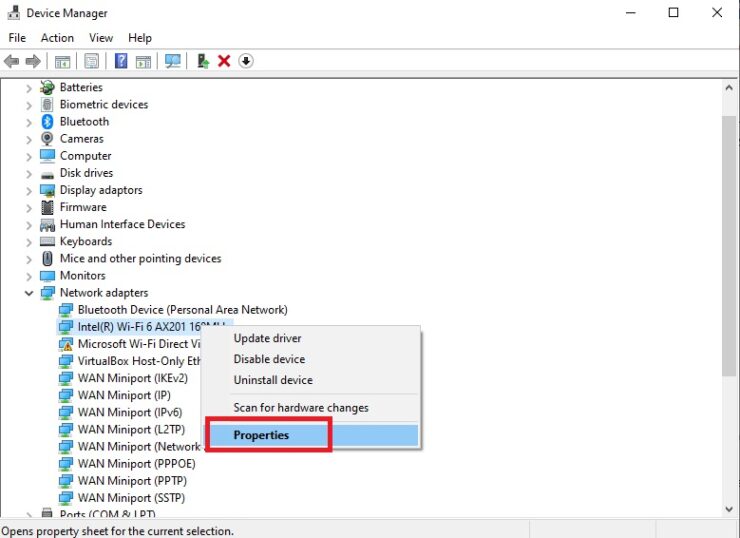 Haga clic en la pestaña Avanzado .
Haga clic en la pestaña Avanzado .
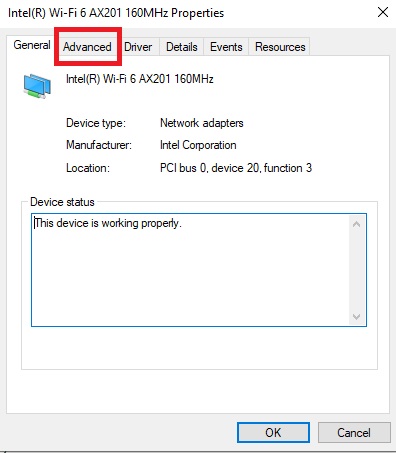 En la sección Propiedad haga clic en la opción Banda o Banda preferida . El nombre puede variar según el fabricante del adaptador.
En la sección Propiedad haga clic en la opción Banda o Banda preferida . El nombre puede variar según el fabricante del adaptador.
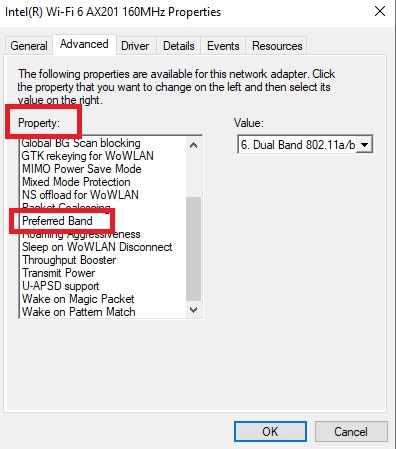 Ahora, en la sección Valor la opción 5GHz.
Ahora, en la sección Valor la opción 5GHz.
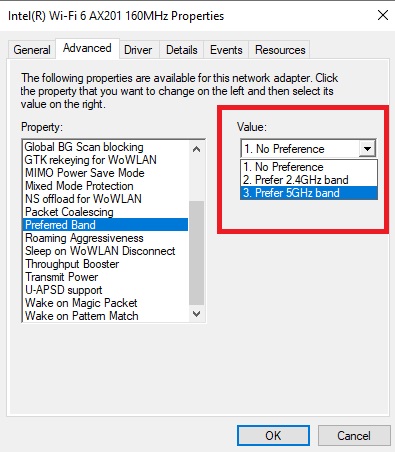 Haz clic en Aceptar .
Haz clic en Aceptar .
